Windowsis saate kirjutada kahte tüüpi CD-plaate. Esiteks on Audio CD , mida saab mängida autostereos, koduhelisüsteemides/stereodes, arvuti CD-seadmes ja muus. Teiseks on Andme-CD , mida tavaliselt kasutatakse failide varundamiseks ja mida mängitakse põhimõtteliselt ainult arvutites. Väike hulk auto CD-mängijaid toetab selliseid vorminguid nagu MP3, et nad saaksid lugeda andme-CD-d. Antud asjaoludel eelistavad paljud inimesed andme-CD-de asemel heli-CD-sid kirjutada.
Audio-CD on ajapõhine. Tavaline heli-CD mahutab 80 minutit/700 MB. See tähendab, et teoreetiliselt mahutab see kuni 80 minutit heli. Kui teil on 100 MB helifaile, mille pikkus on kuni 2 tundi, saate heli-CD-le kirjutada ainult 80 minutit. Kuidas see nii on?
Kui kirjutate heli-CD-d, on kõigi helifailide kodeering endiselt kooskõlas CD-DA punase raamatu spetsifikatsioonidega (heli-CD-d on tihendamata heli, täpsemalt 16-bitine stereo LPCM sagedusel 44,1 khz). Seetõttu on see ajapõhine ja väljundi suurus on tavaliselt palju suurem kui algne faili suurus.
Sellest postitusest saate kiiresti õppida, kuidas Windows 10, 8/8.1, 7 puhul lugusid heli-CD-le kirjutada. Jätkake lugemist.
Põletage laulud Windowsi heli-CD-le kolme lihtsa sammuga
BlurayVid DVD looja
suudab peaaegu kõik helifailid Windowsi heli-CD-le kirjutada. Väljundheli kvaliteet on täiuslik ilma kvaliteedi kadumiseta. See on tõesti lihtne ja hõlpsasti kasutatav. Samuti leiate, et programmil on lühike stiil, mis näeb üsna ilus välja. CD kirjutamine on üks selle funktsioone, kuid see pole veel kõik. See on võimas ka Blu-ray/DVD loomisel.
Tasuta allalaadimine
Samm 1. Sisestage CD-R või CD-RW plaat arvutidraivi
Avage oma arvuti sisemine/väline kettaseade ja sisestage CD-R-plaat (Recordable Compact Disc) või CD-RW-plaat (Recordable Compact Disc). Enamik CD-mängijaid on võimelised lugema nii CD-R- kui ka CD-RW-sid. Vanad CD-mängijad saavad hakkama ainult CD-R-ga.
Samm 2. Käivitage DVD Creator ja valige "CD Burner"
Käivitage oma arvutis BlurayVid DVD Creator. Valimiseks on palju CD/DVD/Blu-ray tööriistu. "CD-kirjutaja" on see, mida peame kasutama.

3. samm. Lisage heli-CD-le muusika ja kirjutage laule
Laulude CD-kirjutajasse lisamiseks vajutage keskel olevat suurt ikooni. Peaaegu kõigis vormingutes helifaile saab edukalt importida.
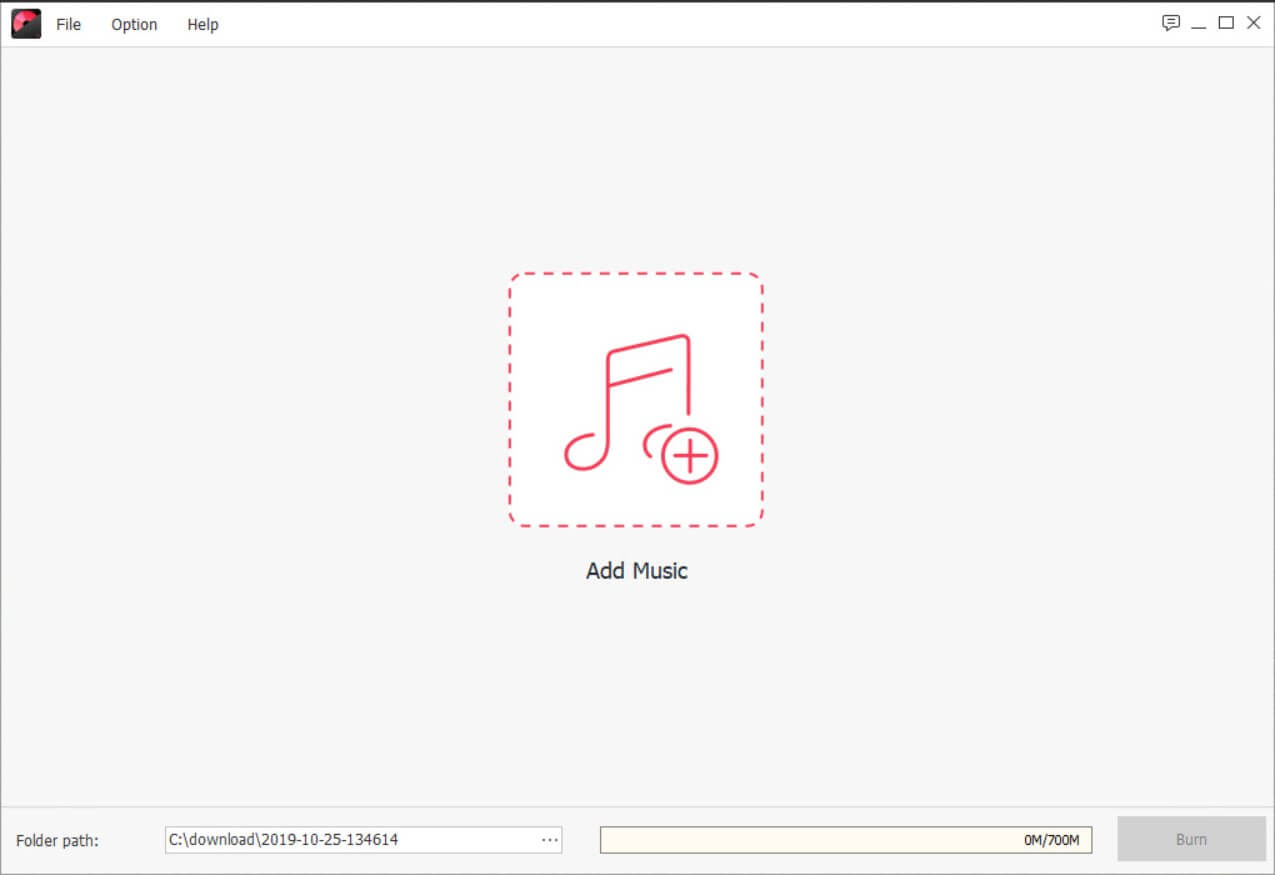
Järjekorra kohandamiseks saate lugusid lohistada. Seejärel klõpsake "Burn", et alustada muusika kirjutamist heli-CD-le.

Tehnilised andmed
Toetatud helifailivormingud
Dolby AC3 helifailid (*.ac3)
MPEG-helifailid (*.mp3; *.mp2; *.m4a)
Windows Media helifailid (*.wma)
Täiustatud helikodeerimise fail (*.aac)
Matroska helifail (*.mka)
Audio interleave failivormingud (*.aif; *.aiff)
Päris helifailid (*.ra; *.ram)
Kadudeta helifailid (*.wav; *.ape; *.flac)
OGG Vorbise helifail (*.ogg)
Toetatud operatsioonisüsteemid
Windows 10/8/7/Vista/XP
Mac OS X 10.14, 10.13, 10.12, 10.11, 10.10, 10.9, 10.8, 10.7.
Prooviversiooni piirangud
"CD Burner" ja "CD Converter" pole prooviversioonis saadaval. Täisversiooni eeliste kasutamiseks peate ostma litsentsi. Prooviversioon suudab põletada ainult vesimärgiga DVD/Blu-ray plaati.
Kui vajate ainult CD-kirjutajat, on mõned tasuta tööriistad, mis töötavad opsüsteemides Windows 10, Windows 8 ja Windows 7.
BlurayVid DVD looja
ülalpool soovitatud on tasuline alternatiiv. See pole mitte ainult CD kirjutamise tarkvara, vaid ka võimas Blu-ray/DVD looja. See aitab teil luua hämmastavaid omatehtud DVD-sid ilma palju lubamata. Tere tulemast alla laadima ja oma arvutis proovima.
Tasuta allalaadimine
Osta kohe

